Kako odstraniti hrup v "Photoshop": nasveti in navodila
Fotografije s hrupom so vrsta zakonske zveze, ki je posledica slabe svetlobe. Veliko število zamegljenih barvnih madežev je porazdeljenih po celotni sliki, kar močno zmanjšuje njegovo kakovost. Ta članek opisuje, kako odstraniti hrup v "Photoshopu". Obstaja več rešitev problema.
Navodila
Najboljši način za obvladovanje zrnatega hrupa je preprečitev njegovega videza. Slike slabe kakovosti so na voljo v slabih svetlobnih pogojih, ko mora fotograf močno povečati vrednosti ISO.

Že s hitrostjo, ki je enaka 400, se na slikah pojavijo tuji elementi. Če se ISO poveča na 800, se hrup ne bo izognil. Zaradi zamegljenih madežev se kakovost fotografije močno zmanjša. Napake lahko odstranite z orodji, vgrajenimi v urejevalnik slik.
Ad
Kako odstraniti hrup v "Photoshopu" z uporabo filtra
Kaj, če slika ni v formatu RAW? Kako odstraniti hrup na fotografijah v Photoshopu, če niso bile odstranjene v fazi pretvorbe datoteke? V ta namen odprite sliko v urejevalniku slik. Nato morate v glavnem meniju odpreti razdelek "Filter". Nato pojdite na zavihek "Noise".
Tukaj je prvi testni filter. Potrebno je izbrati vrstico »Zmanjšaj šum«. Nato nadaljujte z nastavitvami. Drsniki "Force" in "Save Details" sta odgovorni za odstranitev ali zmanjšanje svetlosti. Če prvi indikator povečate na največjo vrednost, lahko vidite, da bodo napake na fotografiji odpravljene, vendar bo besedilo na sliki zabrisano.
Ad

Problem je v tem, da je boj proti šumu svetlosti razlog za zmanjšanje ostrine in podrobnosti slike. Pozorni uporabniki bodo opazili, da je v program dodan drugi drsnik, tako da fotografija ne izgubi kakovosti. Po povečanju indeksa se pojavi ostrina in podrobnosti, z njimi pa tudi hrup. Če slika ne vsebuje majhnih elementov, lahko pustite drug drsnik nedotaknjen.
Druge nastavitve
Kako odstraniti barvni šum v Photoshopu? To naredite tako, da premaknete drsnik za zmanjšanje barvnega šuma. V tem primeru se ostrina besedila ne bo zmanjšala, hrup bo izginil, majhne podrobnosti pa bodo izgubile nasičenost. Uporabniki bodo opazili, da se je okoli rdečih točk oblikoval barvni halo. V redkih primerih takšne spremembe morda niso sprejemljive za posnetek. Zato je treba nastaviti najmanjše vrednosti zmanjšanja hrupa. Če je bil ISO 6400 nastavljen med snemanjem, potem ne bo mogoče odstraniti vseh napak na sliki skozi filter. Zato se je treba izogibati visoki občutljivosti matrice.
Kako odstraniti šum v Photoshopu z uporabo Adobe Camera RAW filtra
Najprej morate prenesti in namestiti vtičnik. Potem morate zagnati program "Photoshop" in pojdite v meni. Po tem morate v razdelku "Datoteka" označiti vrstico "Odpri". Če želite, da se prikaže okno za nalaganje fotografij, lahko pritisnete tipki CTRL + O in izberete sliko s hrupom. Na desni strani vrstice »Ime datoteke« določite vrsto Camera Raw. Posnetek se bo takoj odprl v programskem filtru.
Ad
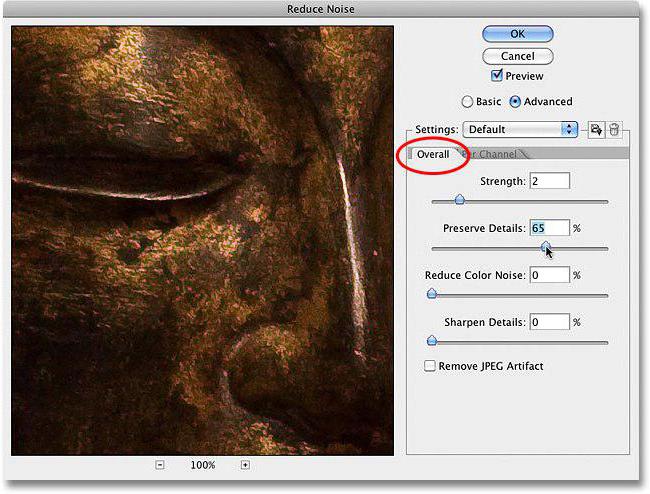
Nato morate iti do nastavitev. Po tem odprite razdelek »Filter« v meniju. Nato morate označiti vrstico Camera Raw. Pojavilo se bo filtrirno okno. Odpre se lahko tudi s tipkami SHIFT + CTRL + A.
Namestitev vtičnika
Kako odstraniti šum v Photoshopu s tem filtrom? Najprej mora uporabnik konfigurirati vtičnik. Na elementu »Nadzorni pogled« je treba postaviti kljukico. Pri delu s filtrom bo uporabnik lahko takoj videl spremembe v sliki. Nato pojdite na zavihek "Podrobnosti". To je tretja ikona na levi. Fotografijo lahko povečate z drsnikom v spodnjem kotu. Treba je povečati stopnjo na 300%. To je potrebno, da lahko uporabnik vidi spremembe.
Odstranitev napake
Kako odstraniti zvok iz fotografije v "Photoshopu" s pomočjo plug-ina? To naredite tako, da poiščete drsnik »Barva« in ga premaknete v desno. Na tej stopnji ne smete poskušati odstraniti hrupa svetlosti. Dovolj je, da odstranite barvne pike. Ko opravite nalogo, lahko začnete zmanjševati šum svetlobe. Če želite to narediti, poiščite drsnik "Svetlost" in ga premaknite v desno. Potrebno je hkrati opazovati fotografijo. V vsakem primeru se vrednost določi individualno. Pomembno je upoštevati eno pravilo: indikator svetilnosti mora biti vedno večji od kromatične vrednosti.
Ad
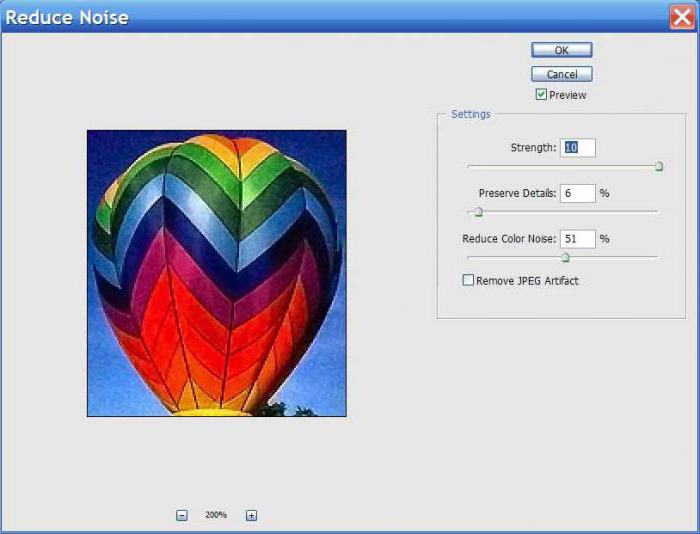
Posledično se bo ostrina fotografije zmanjšala. Da bi bila slika jasnejša, morate drsnik Effect premakniti v desno. Prav tako lahko povečate vrednost Info osvetlitve. Če želite shraniti rezultat, kliknite gumb "OK".
Sklepi
Pri delu z rastrskimi slikami ni priporočljivo uporabljati vgrajenega filtra programa Photoshop. Glavni razlog je pojav barvnih halov okrog svetlih elementov slike. Zelo težko je odstraniti šum svetlobe iz gladkih površin, ne da bi pri tem izgubili ostrino majhnih delov. Vtičnik Camera Raw vam omogoča, da povečate ISO na 6400, tudi med komercialnim snemanjem. Uporabnik lahko odstrani svetlost in barvne zvoke, pri tem pa ohrani majhne podrobnosti.